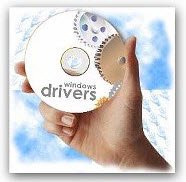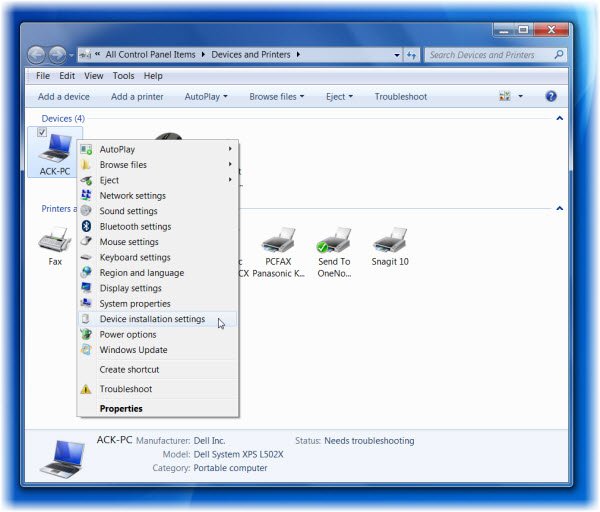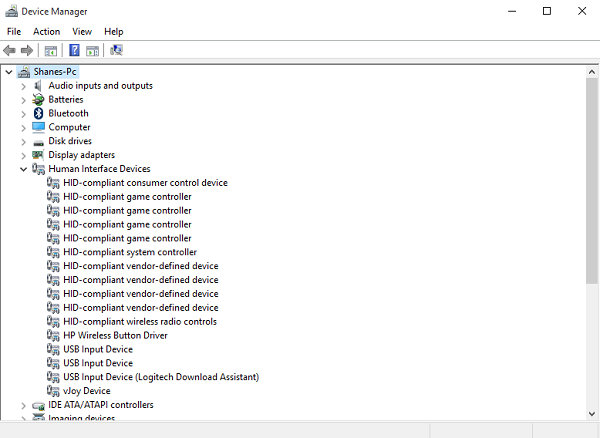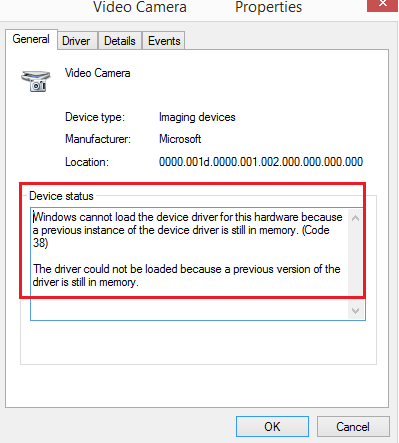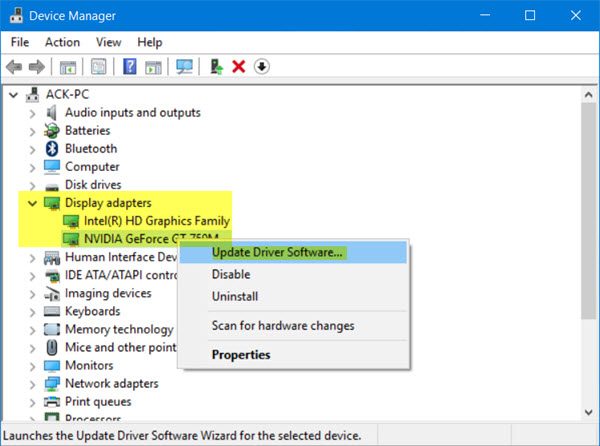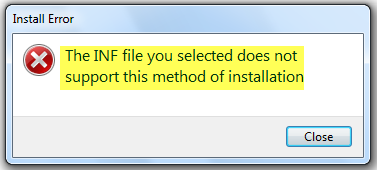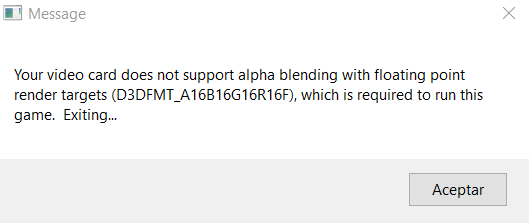Драйверы устройств являются наиболее важным компонентом работы компьютера, поскольку они помогают управлять системой. Хотя вы можете устанавливать, удалять или обновлять драйверы с помощью Диспетчер устройств, этот инструмент не предоставляет вам весь список и технические сведения об установленных драйверах в вашем образе Windows .
Для получения полного описания установленных драйверов мы можем использовать командлеты Windows PowerShell . Get-WindowsDriver – это такой командлет PowerShell , который выводит основную корневую информацию о драйверах; как для сторонних драйверов, так и для установленных по умолчанию драйверов; в разных сценариях.
В этой статье мы обсудим, как использовать этот командлет для извлечения информации о драйверах в Windows 10/8.1.
Получить список установленных драйверов с помощью PowerShell
1. Нажмите Ключ Windows + Q , введите Windows PowerShell в поле поиска. В результате щелкните правой кнопкой мыши Windows PowerShell и выберите Запуск от имени администратора . Если вам будет предложено ввести пароль учетной записи пользователя, укажите это.
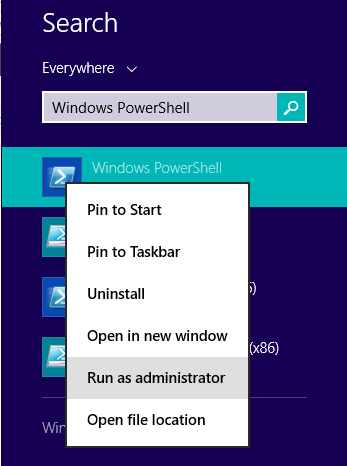
2. Далее, в окне Windows PowerShell вы можете ввести этот командлет после выбора параметров и нажать клавишу Enter. Общий командлет выглядит так:
Get-WindowsDriver -Online [-All] [-Driver] [-LogLevel Ошибки ] [-LogPath] [-ScratchDirectory] [-SystemDrive] [-WindowsDirectory] []
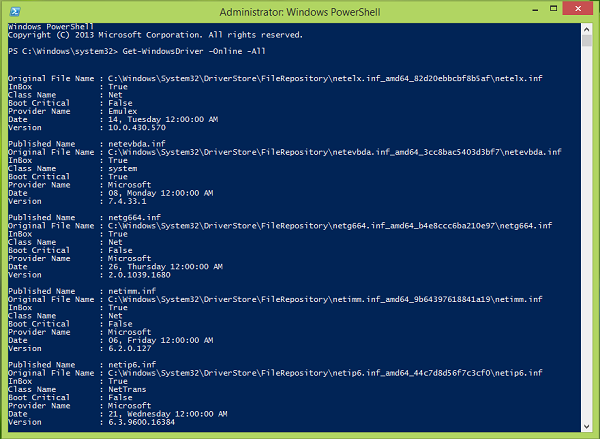
Вот как вы можете изменить параметры ( показано в [] ) в соответствии с вашими требованиями:
-Online . Указывает, что действие необходимо выполнить в операционной системе, которая в данный момент работает на локальном компьютере.
-Все . Включите его, чтобы отобразить информацию о драйверах по умолчанию. Если вы не укажете этот параметр, в списке указаны только сторонние драйверы.
Например, PS C: > Get-WindowsDriver –Online -All
-Driver . Указывает INF-файл или папку, содержащую INF-файлы драйверов, о которых вы хотите получить подробную информацию. Когда вы указываете папку, INF-файлы, которые не являются действительными пакетами драйверов, игнорируются.
Например, PS C: > Get-WindowsDriver –Path «c: offline» –Driver «OEM1.inf»
-LogLevel: . Указывает максимальный выходной уровень, отображаемый в журналах. Уровень журнала по умолчанию – 3. Допустимые значения:
1 = только ошибки
2 = ошибки и предупреждения
3 = ошибки, предупреждения и информация
4 = Вся информация, указанная ранее, плюс выходные данные отладки
Например, PS C: > Get-WindowsDriver –Path «c: offline» –LogLevel «1»
-LogPath : указывает полный путь и имя файла для входа. Если не установлено, по умолчанию используется% WINDIR% Logs Dism dism.log.
Например, PS C: > Get-WindowsDriver –Path «c: offline» –LogPath «C: DriversInfo»
-Path . Этот параметр можно изменить, указав полный путь к корневому каталогу автономного образа Windows, в который загружаются драйверы.
Например, чтобы получить подробную информацию о драйвере Usb.inf в смонтированном образе Windows, используйте эту команду:
PS C: > Get-WindowsDriver –Путь «c: offline» –Драйвер «c: drivers Usb Usb.inf»
-ScratchDirectory . Этот параметр указывает временный каталог, который будет использоваться при извлечении файлов для использования во время обслуживания. Каталог должен существовать локально. Если он не указан, будет использоваться каталог Windows % Temp% с именем подкаталога случайным образом сгенерированного шестнадцатеричного значения для каждого запуска DISM . Элементы в рабочем каталоге удаляются после каждой операции.
Например, PS C: > Get-WindowsDriver –Online -All -ScratchDirectory «C: Temp»
-SystemDrive: . Это необходимый параметр для поиска файлов BootMgr , если эти файлы находятся в разделе, отличном от того, из которого вы запускаете команду.
Например, чтобы найти файлы BootMgr на диске C: , когда вы запускаете команду PowerShell на D: диск использовать этот командлет:
PS C: > Get-WindowsDriver –Online -All -SystemDrive «C:»
Таким образом, вы можете получить подробную информацию о драйверах вашей системы в различных сценариях. Надеюсь, вы найдете руководство полезным!
Сейчас прочитано: Как получить список всех драйверов устройств с помощью командной строки.
Этот пост покажет вам, как экспортировать и резервировать драйверы устройств в Windows 10 с помощью PowerShell